Hiç kendi memlerinizi yapmak istediniz mi? Bilirsiniz, tüm çocukların bu günlerde çıldırdığı, üstte ve altta kalın yazı bulunan komik resimler?
Aviary Photo Editor ile tam da bunu yapabilir, ayrıca çıkartmalar, çerçeveler ekleyebilir ve hatta aynı uygulamada oldukça harika fotoğraf düzenlemeleri yapabilirsiniz.
Aviary ile kendi komik memlerinizi nasıl yapacağınız aşağıda açıklanmıştır (ancak memlerinizin gerçekten komik olacağını garanti etmiyoruz - bu size kalmış).
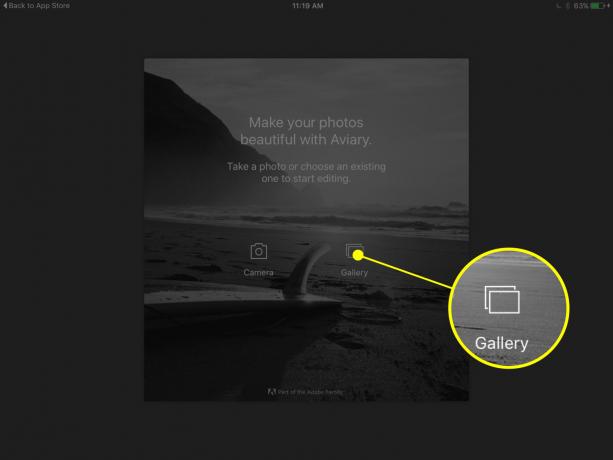
Fotoğraf: Rob LeFebvre/Mac Tarikatı
Başlatmak kuşhane iPad'inizde ve açılış ekranından Galeri'yi seçin. İsterseniz, Kamera düğmesine bir dokunuşla bir mem'e dönüşmek için bir fotoğraf çekebilirsiniz. Galeri düğmesi, Anlar, Film Rulosu, Selfie'ler, Ekran Görüntüleri ve oluşturduğunuz tüm albümlerle iPad'inizdeki tanıdık fotoğraf seçiciyi getirecektir.

Fotoğraf: Rob LeFebvre/Mac Tarikatı
Bir memeye dönüştürmek istediğiniz bir fotoğrafa dokunun, fotoğraf düzenleyici ekranını göreceksiniz. Alt kısımda, Geliştirmeden Efektlere, Kırpmadan Ayarlamaya ve diğer tüm fotoğraf düzenleme standartlarına (artı birkaç tane daha) kadar tüm düzenleme seçenekleriniz bulunur. Bu araç çubuğunun en sağında (oraya kaydırmanız gerekebilir), Meme düğmesini bulacaksınız. Meme ekranınızı almak için ona dokunun.

Fotoğraf: Rob LeFebvre/Mac Tarikatı
Burada yapmanız gereken tek şey, fotoğrafınızın üst ve alt kısmı için meme metninizi yazmaktır. Umarım, benimkinden daha komik bir şey bulursun. Başyapıtınızı buraya yazdıktan sonra, sağ üstteki Uygula düğmesine dokunun.

Fotoğraf: Rob LeFebvre/Mac Tarikatı
Şimdi biraz daha eğlenmek istiyorsanız, yeni memenize çıkartmalar ve bir çerçeve ekleyebilirsiniz. Alt araç çubuğundaki çıkartma veya çerçeve simgelerine dokunun ve ardından Aviary ile birlikte gelen ücretsiz çıkartma ve çerçeve paketlerine dokunun (uygulama içinde satın alabileceğiniz birkaç tane daha var). Memenizle nasıl göründüklerini görmek için sırayla her birine dokunun ve ardından Uygula'ya basın.

Fotoğraf: Rob LeFebvre/Mac Tarikatı
Artık paylaşmaya hazırsınız. Sağ üstteki Kaydet düğmesine dokunun ve ardından e-posta, metin mesajları ve daha fazlasının yanı sıra Instagram, Twitter veya Facebook'ta paylaşmak için aşağıya dokunabilirsiniz. İşiniz bittiğinde, sağ üstteki Bitti düğmesine dokunun ve bir sonraki komik memenize başlayın.



